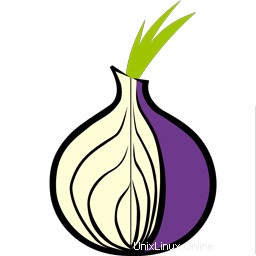
Dalam tutorial ini, kami akan menunjukkan kepada Anda cara menginstal Tor Browser di Ubuntu 18.04 LTS. Bagi Anda yang belum tahu, Tor adalah perangkat lunak gratis dan jaringan terbuka yang membantu Anda mempertahankan terhadap analisis lalu lintas, suatu bentuk pengawasan jaringan yang mengancam kebebasan dan privasi pribadi, aktivitas dan hubungan bisnis rahasia, dan keamanan negara. Tor melindungi Anda dengan memantulkan komunikasi Anda di sekitar jaringan relai terdistribusi yang dijalankan oleh sukarelawan di seluruh dunia. Tor melindungi Anda dari seseorang mengawasi koneksi Internet Anda dari mempelajari situs apa yang Anda kunjungi, dan mencegah situs yang Anda kunjungi untuk mengetahui lokasi fisik Anda.
Artikel ini mengasumsikan Anda memiliki setidaknya pengetahuan dasar tentang Linux, tahu cara menggunakan shell, dan yang terpenting, Anda meng-host situs Anda di VPS Anda sendiri. Instalasi cukup sederhana dan mengasumsikan Anda sedang berjalan di akun root, jika tidak, Anda mungkin perlu menambahkan 'sudo ' ke perintah untuk mendapatkan hak akses root. Saya akan menunjukkan kepada Anda langkah-demi-langkah instalasi Tor Browser di server Ubuntu 18.04 LTS (Bionic Beaver).
Prasyarat
- Server yang menjalankan salah satu sistem operasi berikut:Ubuntu 18.04 LTS (Bionic Beaver).
- Sebaiknya Anda menggunakan penginstalan OS baru untuk mencegah potensi masalah.
- Akses SSH ke server (atau cukup buka Terminal jika Anda menggunakan desktop).
- Seorang
non-root sudo useratau akses keroot user. Kami merekomendasikan untuk bertindak sebagainon-root sudo user, namun, karena Anda dapat membahayakan sistem jika tidak berhati-hati saat bertindak sebagai root.
Instal Tor Browser di Ubuntu 18.04 LTS Bionic Beaver
Langkah 1. Pertama, pastikan semua paket sistem Anda mutakhir dengan menjalankan apt-get berikut perintah di terminal.
sudo apt-get update sudo apt-get upgrade
Langkah 2. Memasang Tor Browser di Ubuntu 18.04 Bionic Beaver.
Jalankan perintah berikut di Terminal untuk menginstal Tor Browser di sistem Linux Ubuntu:
sudo apt install torbrowser-launcher
Setelah terinstal, buka Tor dari Ubuntu Dash atau Terminal. Jalankan start-tor-browser.desktop file di terminal:
torbrowser-launcher
Ini akan meluncurkan pengaturan jaringan browser Tor. Dari sini Anda dapat mengonfigurasi atau menyambung ke jaringan Tor. Klik tombol sambungkan untuk mengaktifkan koneksi Tor. Browser Tor akan lalu sambungkan ke koneksi yang paling aman. Setelah selesai, Anda dapat melihat pesan “Selamat datang di Tor Browser”.
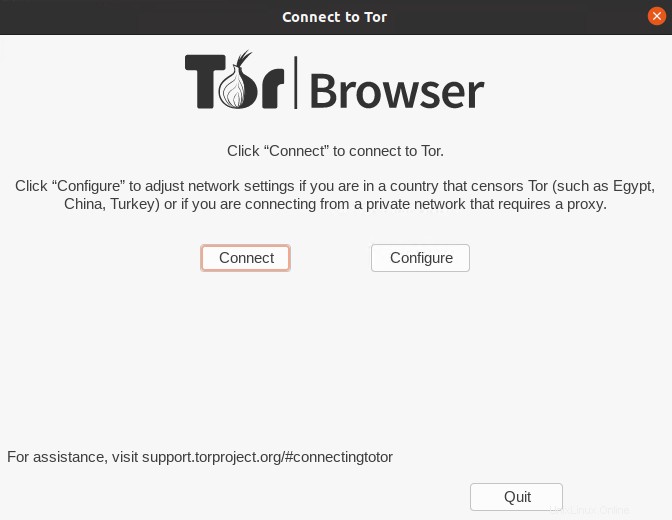
Selamat! Anda telah berhasil menginstal Tor Browser. Terima kasih telah menggunakan tutorial ini untuk menginstal Tor Browser pada sistem Ubuntu 18.04 (Bionic Beaver) Anda. Untuk bantuan tambahan atau informasi berguna, kami menyarankan Anda untuk periksa situs web Tor Browser resmi.